Ghid rapid despre cum Pixlr elimină filigranele de pe fotografii
Există într-adevăr cazuri în care eliminarea unui filigran este necesară și potrivită. De exemplu, s-ar putea să fie nevoie să eliminați un filigran dacă a fost plasat incorect, pare prea mare sau deranjant sau afectează calitatea finală a proiectului. Este important să respectați legile privind drepturile de autor și să eliminați filigranele doar din conținutul pe care îl dețineți sau pe care sunteți autorizat să îl editați.
Dacă observați că filigranele create apar incorect sau perturbă imaginile exportate, acest articol vă va ghida despre cum să faceți acest lucru. Eliminarea filigranelor în Pixlr ușor. De asemenea, nu ratați ocazia de a afla cea mai bună alternativă atunci când vine vorba de eliminarea filigranelor din fotografii. Să nu mai lungim acest proces; haideți să începem!
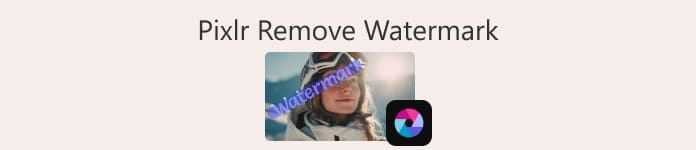
Partea 1. Ce este Pixlr?
Pixlr este un instrument puternic de editare online a imaginilor, lansat în 2008. Inițial, a fost conceput ca o platformă web pentru editarea foto de bază, dar a devenit rapid popular datorită interfeței sale ușor de utilizat și a funcțiilor accesibile, permițând utilizatorilor să editeze fotografii.
Caracteristici principale:
• Eliminați filigranele cu Ștampila de clonare și Pensulă de vindecare din Editorul Pixlr.
• Editare în serie și eliminare filigrane din mai multe imagini.
• Editări fine după eliminarea filigranului cu instrumente de retușare.
• Acceptă formate de ieșire JPG, PNG, WEBP și PDF.
• Funcționează fără probleme pe Windows și macOS.
Poți folosi Pixlr pentru a elimina filigranele?
Da, poți folosi Pixlr pentru a elimina filigranele. Platforma oferă diverse instrumente, cum ar fi Clone Stamp, Healing Brush etc., pentru a șterge sau elimina eficient filigranele din imagini. Mai mult, aceste funcții sunt ușor de utilizat, așa că este într-adevăr un instrument perfect pentru eliminarea... filigrane din fotografii.
Partea 2. Cum se elimină un filigran în Pixlr?
Acum că știi ce este Pixlr și caracteristicile sale, este timpul să înveți cum să îl folosești pentru a elimina filigranele din fotografii. Acest instrument este foarte ușor de utilizat și, de fapt, este folosit chiar și de începători. Mai jos este ghidul pas cu pas despre cum să elimini filigranele în Pixlr:
Pasul 1Mai întâi, căutați Pixlr pe motorul de căutare.
Pasul 2După ce ați găsit instrumentul, faceți clic pe pentru a-l accesa. După aceea, faceți clic pe Deschide imaginea pentru a încărca fotografia care are un filigran pe care trebuie să îl eliminați. Alternativ, puteți pur și simplu să faceți clic pe butonul + butonul din panoul din partea stângă a ecranului pentru a încărca fotografia.
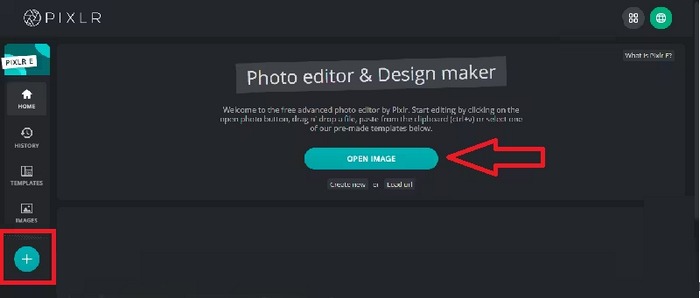
Pasul 3După ce fotografia s-a încărcat, în partea stângă a ecranului, faceți clic pe Retuşare butonul și va apărea un panou. După aceea, în meniul de instrumente, alegeți Clonare.
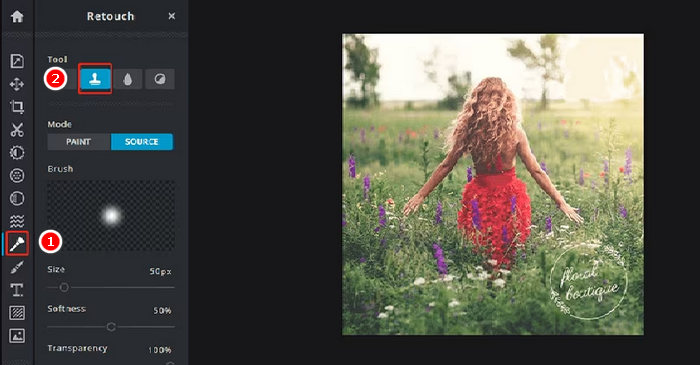
Pasul 4Acum, țineți apăsat mouse-ul și mutați cursorul direct pe filigranul pe care doriți să îl eliminați. După ce ați terminat de eliminat filigranul cu Pixlr, faceți clic pe Salvați buton.
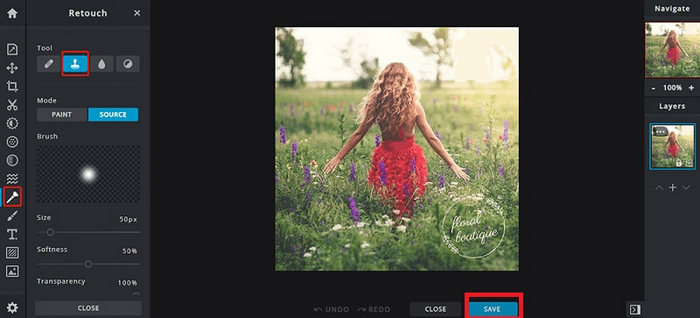
Pasul 5Înainte de a descărca fișierul de imagine, alegeți rezoluția și tipul de imagine. După finalizare, faceți clic pe Descarca buton.
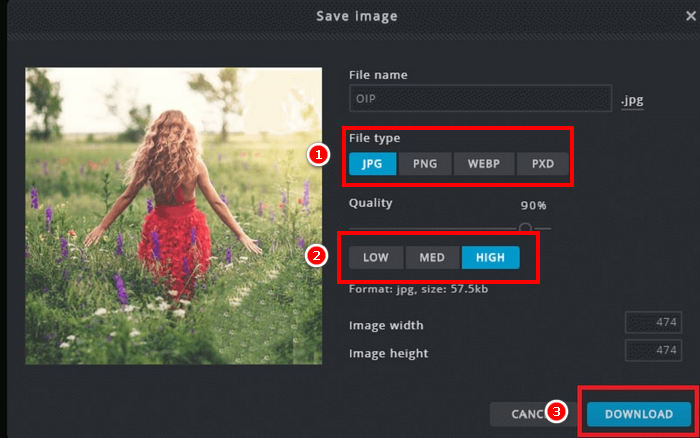
Măriți întotdeauna imaginea atunci când eliminați un filigran în Pixlr. Lucrul atent la detaliile mici vă ajută să îmbinați zona editată mai natural și să evitați zonele neuniforme sau rugoase din imaginea finală.
Partea 3. Alternativă gratuită pentru eliminarea filigranelor din fotografii
Între timp, dacă sunteți în căutarea unei alternative gratuite în afară de eliminarea filigranelor cu Pixlr din fotografii, ar trebui să încercați Eliminator de filigran fără FVCAcesta este un instrument web care permite utilizatorilor să elimine filigranele din fotografiile lor. FVC acceptă formate de imagine utilizate în mod obișnuit, cum ar fi JPG/JPEG, PNG, BMP și multe altele, permițând utilizatorilor versatilitate atunci când vine vorba de diverse imagini din care doresc să elimine filigranele. Mai mult, oferă modalități flexibile de a selecta și șterge filigranele. Puteți desena un contur poligonal, puteți utiliza un instrument lasso sau puteți trece cu pensula peste zona filigranului. Acest lucru facilitează ajustarea selecției în funcție de forma și dimensiunea filigranului.
Caracteristici principale:
• Eliminați filigranele de text, imagini și logo-uri din fotografii.
• Suport JPG, JPEG, PNGși formate BMP.
• Mențineți calitatea originală a imaginii după îndepărtarea filigranului.
• Folosiți o pensulă, un lasou sau un contur poligonal pentru a selecta zona filigranului.
• Decupați imaginile înainte sau după eliminarea filigranelor.
• Ștergeți și reselectați zone cu instrumentul Radieră.
• Compatibil cu Windows și macOS.
Iată ghidul pas cu pas despre cum să eliminați filigranele din fotografii folosind FVC:
Pasul 1Mai întâi, trebuie să accesați site-ul oficial al instrumentului. Prin urmare, pe motorul de căutare, căutați FVC Free Watermark Remover.
Pasul 2După ce ați găsit, faceți clic pe Incarca imaginea pentru a importa fotografia care are un filigran pe care trebuie să îl eliminați.
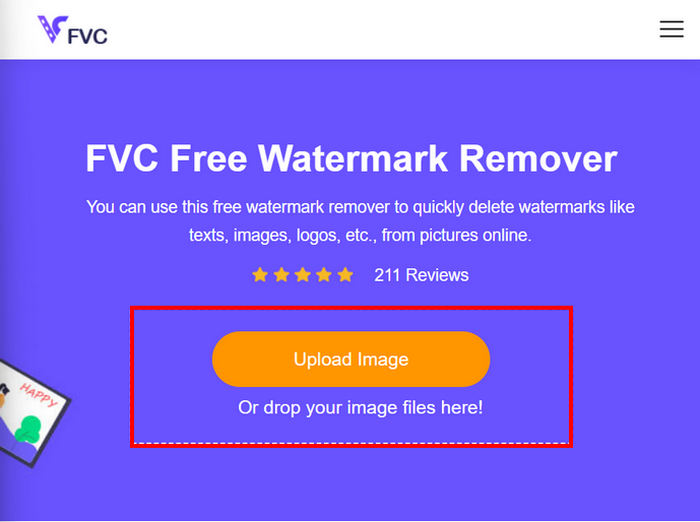
Pasul 3Acum, din meniul de mai sus, alegeți orice preferați pentru a elimina filigranul de pe fotografia dvs. În acest caz, am folosit Perie instrumentul și a aplicat filigranul prin perierea cursorului spre acesta. După ce a fost acoperit, faceți clic pe butonul Eliminare de mai sus și apoi faceți clic pe Salvați pentru a descărca fotografia.
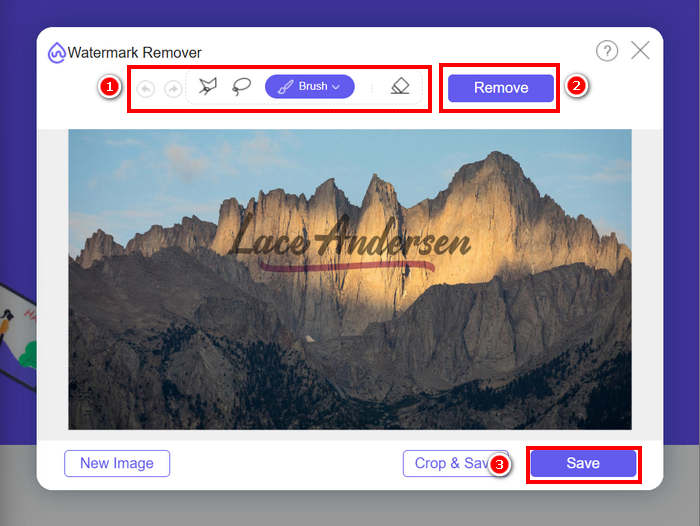
Când eliminați un filigran, alegeți instrumentul care se potrivește cel mai bine formei filigranului. Folosiți Pensulă pentru filigrane mici sau neregulate, Lasou pentru forme curbate sau libere și Contur poligonal pentru filigrane cu margini drepte sau unghiulare. Alegerea instrumentului potrivit vă ajută să obțineți rezultate mai curate și mai precise.
Partea 4. Întrebări frecvente despre eliminarea filigranului în Pixlr
Este sigur instrumentul de eliminare a filigranelor Pixlr?
Da. Pixlr este sigur de utilizat pentru eliminarea filigranelor din fotografii. Este un editor de imagini online de încredere, care folosește servere securizate pentru a proteja datele utilizatorilor. Asigurați-vă doar că accesați site-ul oficial Pixlr pentru a evita potențialele riscuri.
Cum se face un fundal transparent în Pixlr?
Pentru a crea un fundal transparent în Pixlr, în editorul Pixlr, alegeți Create a New Image (Creează o imagine nouă), introduceți un nume pentru fișier, bifați caseta Transparent (Transparent) și faceți clic pe OK. Apoi, faceți clic pe Layers (Straturi) în meniul superior și selectați Open Image as Layer (Deschide imaginea ca strat) pentru a încărca imaginea pe care doriți să o editați. Utilizați instrumentul Wand (Baghetă) din bara de instrumente, apoi faceți clic pe zona de fundal pe care doriți să o eliminați. Ajustați setarea Tolerance (Toleranță), dacă este necesar, pentru a regla fin selecția. Apăsați Delete (Șterge) pentru a elimina fundalul. Dacă a mai rămas vreun fundal, utilizați instrumentul Eraser (Razieră) pentru a-l șterge manual. După ce ați terminat, faceți clic pe File (Fișier), apoi Save (Salvare). Introduceți un nume de fișier, alegeți PNG ca format de fișier pentru a păstra transparența și faceți clic pe OK. Selectați o locație pentru a salva imaginea și faceți clic pe Save (Salvare).
Programul de eliminare a filigranelor Pixlr nu mai este gratuit?
Pixlr oferă atât versiuni gratuite, cât și premium. Instrumente de bază pentru eliminarea filigranelor, cum ar fi Clone Stamp și Healing Brush, sunt disponibile pentru utilizatorii gratuiți. Cu toate acestea, unele funcții avansate și opțiuni de export de calitate superioară ar putea necesita un abonament Pixlr Premium.
Concluzie
Eliminarea filigranelor din fotografii poate fi simplă și eficientă cu instrumentele potrivite. Acum știi... Cum să elimini filigranele cu Pixlr, poți profita cu adevărat de platforma sa ușor de utilizat, care îți permite să elimini filigranele cu ușurință. Într-adevăr, Pixlr oferă opțiuni accesibile atât pentru începători, cât și pentru utilizatorii experimentați. În plus, dacă ești în căutarea unei alternative gratuite, FVC Free Watermark Remover oferă instrumente flexibile și acceptă diverse formate de imagine pentru o editare fără probleme. Nu uita să respecți întotdeauna drepturile de proprietate atunci când editezi fotografii și alege instrumentul care se potrivește cel mai bine nevoilor tale pentru rezultate curate și profesionale.



 Video Converter Ultimate
Video Converter Ultimate Screen Recorder
Screen Recorder


